Table of contents
如果你在试图下载Windows 10上的KB4598242更新时遇到错误0x8007000d,请继续阅读下文以解决问题。
0x8007000d Windows 10 Update错误 "一些更新文件丢失或包含错误",通常是在更新文件损坏或在机器上安装了混合现实功能(也称为 "Windows Holographic")时引起的。
本教程包含解决Windows 10更新中的错误0x8007000d的步骤说明。
如何修复0x8007000d Windows 10 Update错误。
重要的是。 在应用下面提到的方法来排除错误0x8007000d之前,请继续并应用以下步骤,然后再次尝试更新Windows 10。
步骤1。 确保你已经用管理员账户登录了Windows。
第2步。 请确保 日期、时间和区域设置 是正确的。
第3步。 确保你有足够的磁盘空间(至少20GB)。 要释放磁盘空间,请使用 "磁盘清理 "工具,并遵循本教程中的指示:如何用磁盘清理释放磁盘空间。
第4步。 如果你拥有Windows 10专业版或企业版,并且你已经启用了BitLocker驱动器保护,那么在安装更新之前,请继续并解密驱动器C:。
注意:要禁用BitLocker驱动器加密,请进入 控制面板 > 系统和安全 > BitLocker驱动器加密 并点击 关掉BitLocker。

第5步。 下载并安装最新的服务栈更新,适用于已安装的Windows 10版本和架构(32/64位)。 开始 -> 设置 -> 系统 -> 关于。 )
-
方法1.强制Windows重新创建Windows Update Store文件夹。 方法2.用DISM和SFC工具修复Windows损坏错误。 方法3.卸载混合现实功能。 方法4.用原地升级修复Windows 10。
方法一:强迫Windows重新下载更新。
解决Windows 10更新中的错误0x8007000d的第一个方法,是重新创建Windows Update Store文件夹("C:\Windows\SoftwareDistribution ") 要做到这一点,就需要在Windows中存储下载的更新。
1. 同时按 窗户  + R 键来打开运行命令框。
+ R 键来打开运行命令框。
2 在运行命令框中,键入。 services.msc 并按 进入。
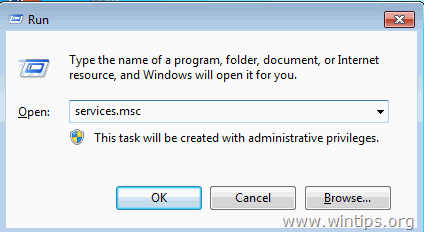
3. 右键点击 Windows更新 服务,并选择 停止 .
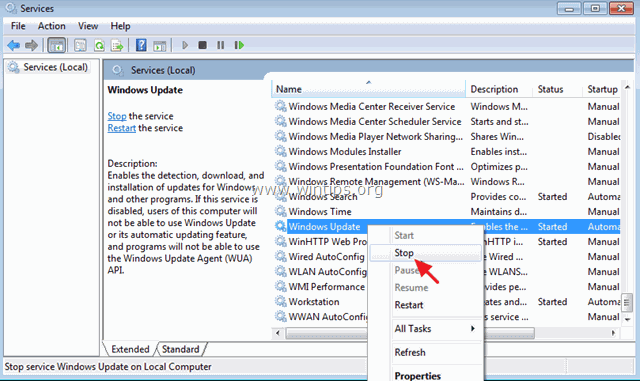
4. 然后,打开Windows资源管理器并导航到 C:/Windows 文件夹。
5. 选择和 删除 的"。 软件分销 "文件夹。*
(点击 继续 在 "文件夹访问被拒绝 "窗口)。
* 注意。 下次运行Windows Update时,将有一个新的空的 软件分销 文件夹将由Windows自动创建以存储更新。
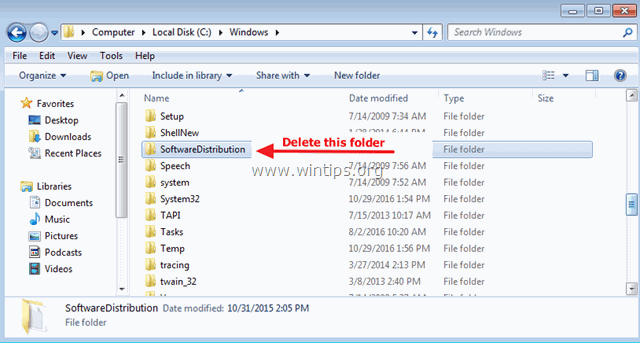
6. 重新启动你的电脑,然后尝试检查更新。
方法二:用DISM和SFC工具修复0x8007000d错误。
1. 开放式 以管理员身份使用命令提示符 要做到这一点。
1.在搜索框中输入。 cmd or 命令提示
2.右键点击 命令提示 (结果)并选择 以管理员身份运行 .
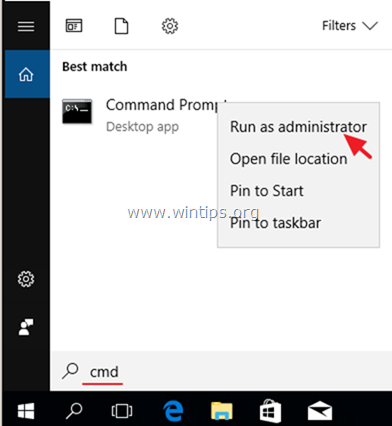
2. 在命令提示符窗口,输入以下命令并按下 进入。
- Dism.exe /Online /Cleanup-Image /Restorehealth
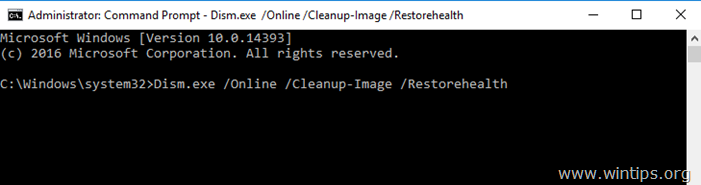
3. 请耐心等待,直到DISM修复组件存储。 当操作完成后,(你应该被告知组件存储损坏已被修复),给出这个命令并按下 进入 :
- SFC /SCANNOW
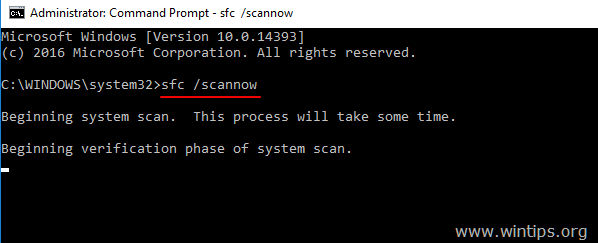
4. 当SFC扫描完成后。 重新启动 你的电脑。
5. 尝试再次更新你的系统。
方法3.通过卸载混合现实功能修复0x8007000d错误。
解决Windows 10 KB4598242更新中0x8007000d错误的常用方法是卸载混合现实功能(能力名称:Analog.Holographic.Desktop)。
1. 开放式 以管理员身份使用命令提示符 .
2. 在命令提示符中复制并粘贴以下命令,然后按 进入。
- dism /online /remove-capability /capabilityname:Analog.Holographic.Desktop~~~~0.0.1.0
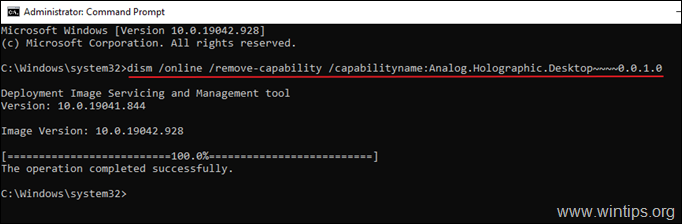
3. 删除 "Analog.Holographic.Desktop "功能后,重新启动计算机并尝试再次安装更新。 通常这一次,更新将在没有错误的情况下完成。
注意:如果更新再次失败,请按照上述方法-1的步骤,从头开始重新下载更新。
4. 在更新安装之后,通过在管理员命令提示符中给出这个命令,重新添加Analog.Holographic.Desktop包,以再次在你的电脑上安装混合现实功能(在你需要时)。
- dism /online /add-capability /capabilityname:Analog.Holographic.Desktop~~~~0.0.1.0
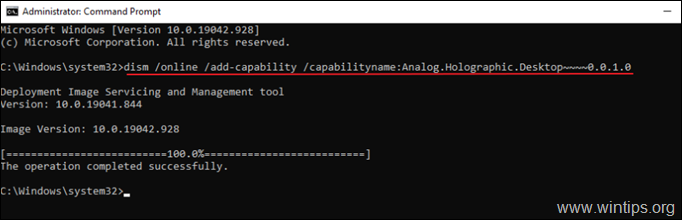
方法4.用原地升级修复Windows 10。
另一个通常有效的方法是修复Windows 10的更新问题。 对于这项任务,请遵循本文的详细说明:如何修复Windows 10。
就是这样!哪种方法对你有效?
如果本指南对你有帮助,请留下你的经验评论,让我知道。 请喜欢并分享本指南以帮助他人。

Andy Davis
A system administrator s blog about Windows





